久しぶりに便利なWordpressプラグインを発見したので、今回はそのご紹介をしたいと思います。
それが「Public Post Preview(パブリック ポスト プレビュー)」。
このプラグインのすごい点は、公開前の記事、つまり下書き状態の記事を第三者に見せることが出来るというところです。
通常、Wordpressでの下書き状態の記事はWordpressの管理画面にログインしていないと見ることが出来ません。しかし、それを可能とするプラグインが「Public Post Preview」なんです。そんなのいつ使うの?と思う方もいるかもしれませんが、これが中々便利でして。
では具体的にこのプラグインの使い方とその用途について説明していきましょう!
スポンサー:1日2時間で月1000万円稼ぐアフィリノウハウ
がむしゃらに記事とメルマガを書いて月10万円しか稼げなかった男が、「あること」を導入したことで月1000万円を稼ぐようになった…そのあることを今から公開します。アフィリエイトはコツを掴むと報酬が爆発するケースが多いのでこれはチェックをオススメします。また、今回の企画ではノウハウだけではなくPDF約100冊や、動画約25個も無料とのことですので、これからアフィリエイトに取り組む方にもオススメできる内容ですね。
■無料:1日2時間で月1000万円稼ぐアフィリノウハウ
Public Post Previewでできること
最初に「Public Post Preview」で出来ることについて説明していきます。
箇条書きにすると以下の通りです。
- WordPressの権限がない人にでも公開前の記事をチェックしてもらえる
- 48時間限定のURLを作成するのでセキュリティ面も安心
- インストールするだけで使えるので簡単
- 公開状態のデザインで読んでもらえる
- もう一つのプラグインをインストールすれば48時間の変更も簡単
本当にこの通りなんですが、これが中々便利で。
通常、以下の3つの状態の記事はWordpress管理画面にユーザー登録してログインしないと見ることができません。
- 下書き
- レビュー待ち
- 予約投稿
ですが「Public Post Preview」を使えばログインすることなく第三者に見てもらうことができます。
Public Post Previewの使い所
WordPressでブログ運営をしたことがない人は「これの何が便利なの?」と思うかも知れません。
このプラグインの最大のメリット『下書き状態で第三者に見てもらうことが出来る』は、これは例えば第三者(取引先など)が関係する記事を執筆する時に役立つわけです。記事をWordpressにアップしたい、でもその前に取引先に内容の確認を取りたい。これがこのプラグインのニーズです。
例えば商品のレビューにしても商品の内容によっては「十分に調べて書いたけど大丈夫かな?」と思うシーンがあります。そういう時は書いた記事を先方に見てもらえばいいわけです。
で、そのようなステップを踏むと、大体の場合「この部分はこうしてほしい」や「この部分に○○を追記してほしい」などの要望や依頼があります。つまりその部分はレビュー記事の不足点だったことになるわけで、より完成度の高い記事をアップすることが出来ます。インタビュー記事でも同じようにチェックを入れてもらうことが出来ますね!
これがこのプラグインを活用するメリットです。
また、このプラグインは「投稿」だけでなく「固定ページ」でも同じようにできるのも便利な点。
では、使い方について解説していきましょう。
Public Post Previewのインストールと有効化
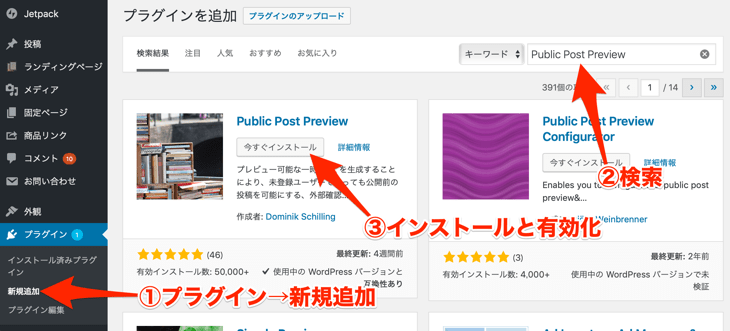
- WordPress管理画面の「プラグイン」→「新規追加」を開く
- 「Public Post Preview」で検索する
- 「今すぐインストール」ボタンをクリックする
ボタンが「有効化」に変わるのでクリックする
Public Post Previewを使うには?
「Public Post Preview」ではなにか事前に設定すべき項目はありません。
インストール後に有効化すると「投稿の編集」画面の右側サイドバーの「公開」の中に「□外部確認を許可する」の項目が表示されるようになります。
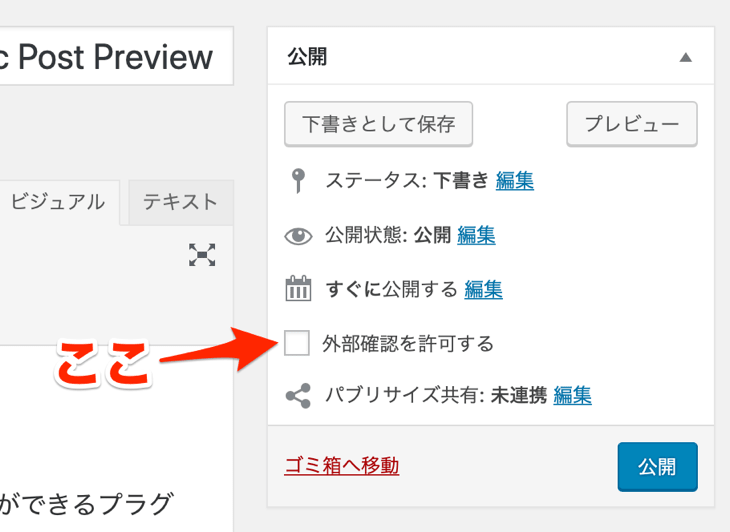
このチェックボックスにチェックを入れると、URLが表示されます。
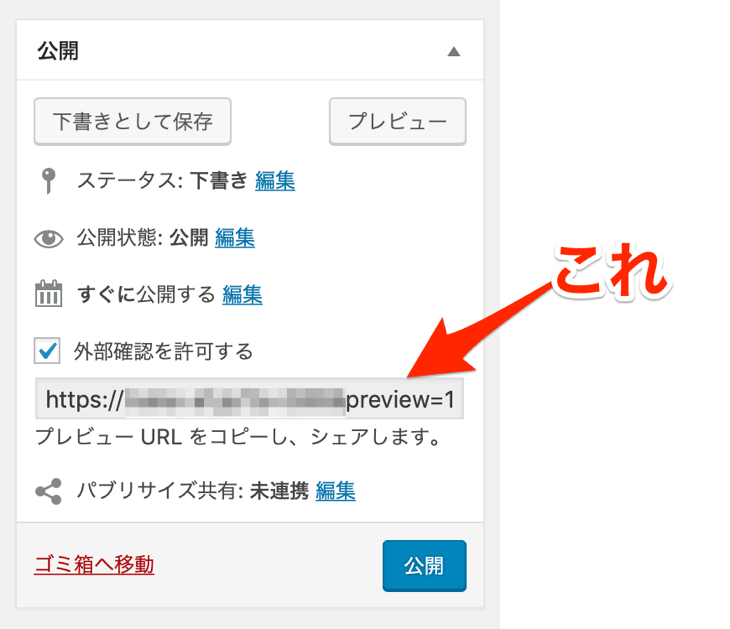
このURLを第三者に渡すことで、下書き状態の記事を「完成状態」でチェックしてもらうことが出来るという仕組みです。すごく簡単ですよね?本当に便利です、このプラグイン。
使い方は以上になります。
有効期間48時間の設定を変える方法
チェックしてくれる人の対応が遅いときも中にはあって、48時間を過ぎてしまう場合もあると思います。そうなるとまたURLを発行して再送付しないといけないのでめんどくさいですよね。
そんなときは、デフォルトでは48時間になっている有効期間を、プラグイン「Public Post Preview Configurator」を使って変更するという方法もあります。
Public Post Preview Configuratorのインストールと有効化
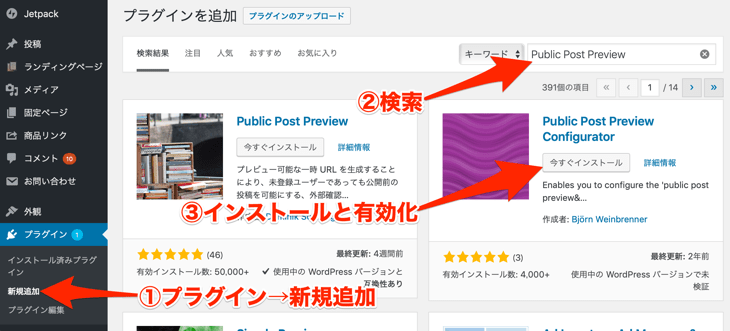
先程インストールした「Public Post Preview」の右隣にありました。
- WordPress管理画面の「プラグイン」→「新規追加」を開く
- 「Public Post Preview」で検索する
- 「Public Post Preview Configurator」の「今すぐインストール」ボタンをクリックする
ボタンが「有効化」に変わるのでクリックする
Public Post Preview Configuratorの設定方法
設定するには「設定」>「Public Post Preview Configurator」へと進みます。
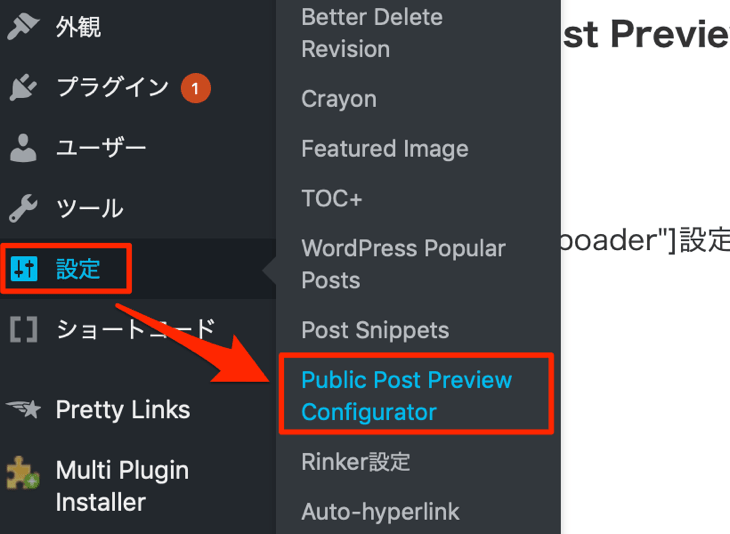
↓↓このようになっています。※1週間の設定済み
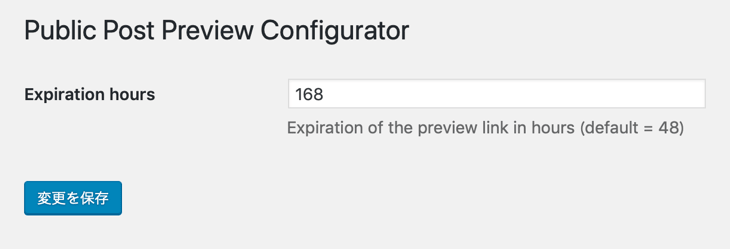
「Expiration hours」に時間を記入して「変更を保存」をクリックすれば設定完了です。
時間設定は1時間単位なので下記のように「○時間」に換算して入力します。
- 1日間→24
- 5日間→120
- 1週間→168
- 2週間→336
「Public Post Preview Configurator」の使い方は以上になります。
このプラグインはケースバイケースですし、Wordpress運営者の意向も関係してくるので「自分に合う」と思う場合に導入を検討すると良いと思います。ちなみに私はデフォルトで十分かな…と思って、そうしています^^
まとめ
WordPressのプラグイン2つ
- Public Post Preview
- Public Post Preview Configurator
を使えば、外部の人に公開前記事をチェックしてもらうための環境が簡単に作れます。
いろいろな人と関わる記事を書く場合には、とても有用なプラグインなのでぜひ使ってみてください。







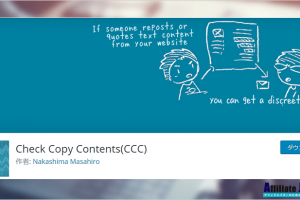


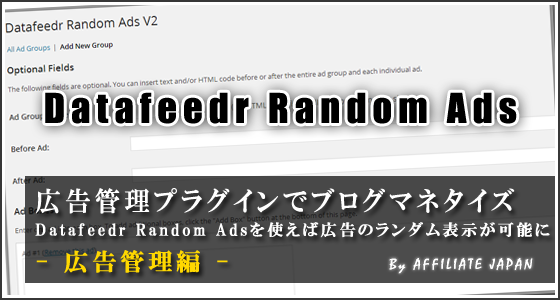










初めまして。
ログインせずに第3者に見てもらえる
Public Post Previewすごいですね。
いい勉強になりました。
このプラグイン便利ですよね。
是非使ってみてください^^